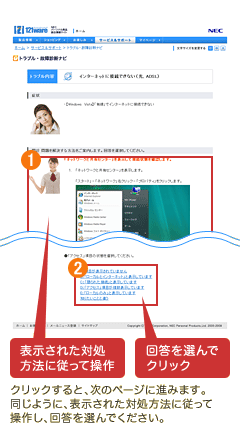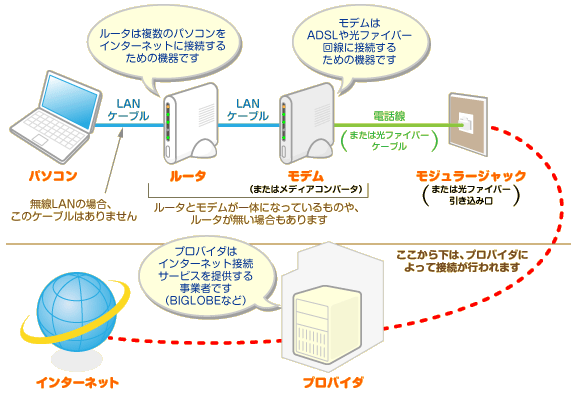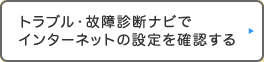メールの送受信のトラブルには、いろいろな原因が考えられます。
「トラブル・故障診断ナビ」で問診しながら、順番に設定の確認をしていきましょう。ちょっと難しい設定が必要なこともありますが、落ち着いて操作をすれば大丈夫です。
その前に、「トラブル・故障診断ナビ」を使う前に確認しておくことや、解決のコツをご紹介します。

メールの送受信以外に、インターネットもできなくなっているときは、先に「インターネットに接続できない場合」を確認してください。
インターネットはできるのにメールだけできないときは、下のメールのしくみをちょっと確認してから、「トラブル・故障診断ナビ」で問診してみましょう。

メールの送受信ができない原因は、
(1)自分のパソコンの設定が変わってしまっている
(2)契約しているプロバイダが、なんらかの理由でメールを送受信できなくなっている
のどちらかが多いようです。
さて、このしくみが分かったら、早速「トラブル・故障診断ナビ」でトラブルの原因と解決策を調べてみましょう。
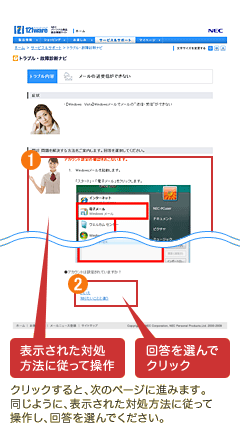

まず、インターネットに接続するために必要なLANケーブルや電話線が抜けたりしていないか確認しましょう。
一般的に、パソコンとインターネットは下の接続例のように繋がっています。
※プロバイダや契約形態(マンションなど)により、接続の構成が異なる場合があります。

それでも接続できなかったら、「トラブル・故障診断ナビ」で問診してみましょう。